Sử dụng miền tùy chỉnh cho cửa hàng đại lý của tôi
Tùy chỉnh giao diện cửa hàng của bạn bằng cách hiển thị tên miền của riêng bạn trong thanh địa chỉ của trình duyệt web. Ví dụ: URL giao diện cửa hàng của bạn có thể hiển thị dưới dạng www.coolexample.com thay vì URL secureserver.net mặc định.
Lưu ý: Vì mục đích bảo mật, chúng tôi giới hạn tính năng này ở một số trang nhất định trong giao diện cửa hàng của bạn. Khi khách hàng bước vào các khu vực an toàn của cửa hàng, URL mặc định sẽ hiển thị thay vì miền tùy chỉnh của bạn.
- Đăng nhập vào Trung tâm kiểm soát đại lý (sử dụng tên người dùng và mật khẩu GoDaddy của bạn).
- Chọn Cài đặt , sau đó chọn Thông tin công ty .
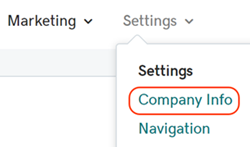
- Trong Thiết lập miền mặt tiền cửa hàng , nhập Miền thông thường cửa hàng bạn muốn.
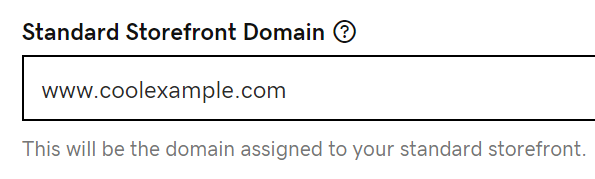
- Nếu bạn đang sử dụng Trình cắm đại lý cho mặt tiền cửa hàng, hãy thể hiện thương hiệu độc đáo của bạn với một miền phụ , như shop.coolexample.com .
- Nếu bạn có giao diện cửa hàng thông thường, chúng tôi khuyên bạn nên thiết lập cả miền con và chuyển tiếp miền (đến miền của bạn bắt đầu bằng www. Hoặc miền con mà bạn chọn). Nếu bạn không chuyển tiếp miền chính đến phiên bản miền chính xác, người dùng có thể không truy cập được vào cửa hàng khi sử dụng tên miền của bạn.
- Nếu tên miền bạn nhập được đăng ký trong cùng một tài khoản và sử dụng máy chủ tên của chúng tôi, đừng chọn hộp bên cạnh Tôi quản lý DNS của mình . Chúng tôi sẽ tự động cập nhật DNS cho bạn.
- (Tùy chọn) Để sử dụng một tên miền khác , hãy chọn hộp bên cạnh Tôi quản lý DNS của mình . Bạn sẽ cần cập nhật CNAME DNS của miền để trỏ đến cdrapplication.secureserver.net trước khi chúng tôi có thể kết nối miền đó với cửa hàng của bạn. Đây là cách thực hiện:
- Đối với các miền được đăng ký với GoDaddy - thêm Bản ghi CNAME mới cho miền con mà bạn đã nhập ở trên và trỏ CNAME đến cdrapplication.secureserver.net .
- Đối với các miền được đăng ký bên ngoài GoDaddy - hãy liên hệ với công ty lưu trữ web của bạn để được hướng dẫn cập nhật máy chủ.
- (Tùy chọn) Để sử dụng một tên miền khác , hãy chọn hộp bên cạnh Tôi quản lý DNS của mình . Bạn sẽ cần cập nhật CNAME DNS của miền để trỏ đến cdrapplication.secureserver.net trước khi chúng tôi có thể kết nối miền đó với cửa hàng của bạn. Đây là cách thực hiện:
- Nhập URL trang chủ , miền ưa thích của bạn cho trang chủ của cửa hàng.

- Chọn Lưu . Có thể mất đến 48 giờ để các thay đổi DNS của bạn có hiệu lực đầy đủ.
Các bước liên quan
- Tùy chỉnh giao diện cửa hàng của bạn với Trình cắm đại lý từ WordPress và GoDaddy .
- Không có Trình cắm đại lý, bạn vẫn có thể tùy chỉnh giao diện cửa hàng thông thường để có trải nghiệm liền mạch cho khách hàng.